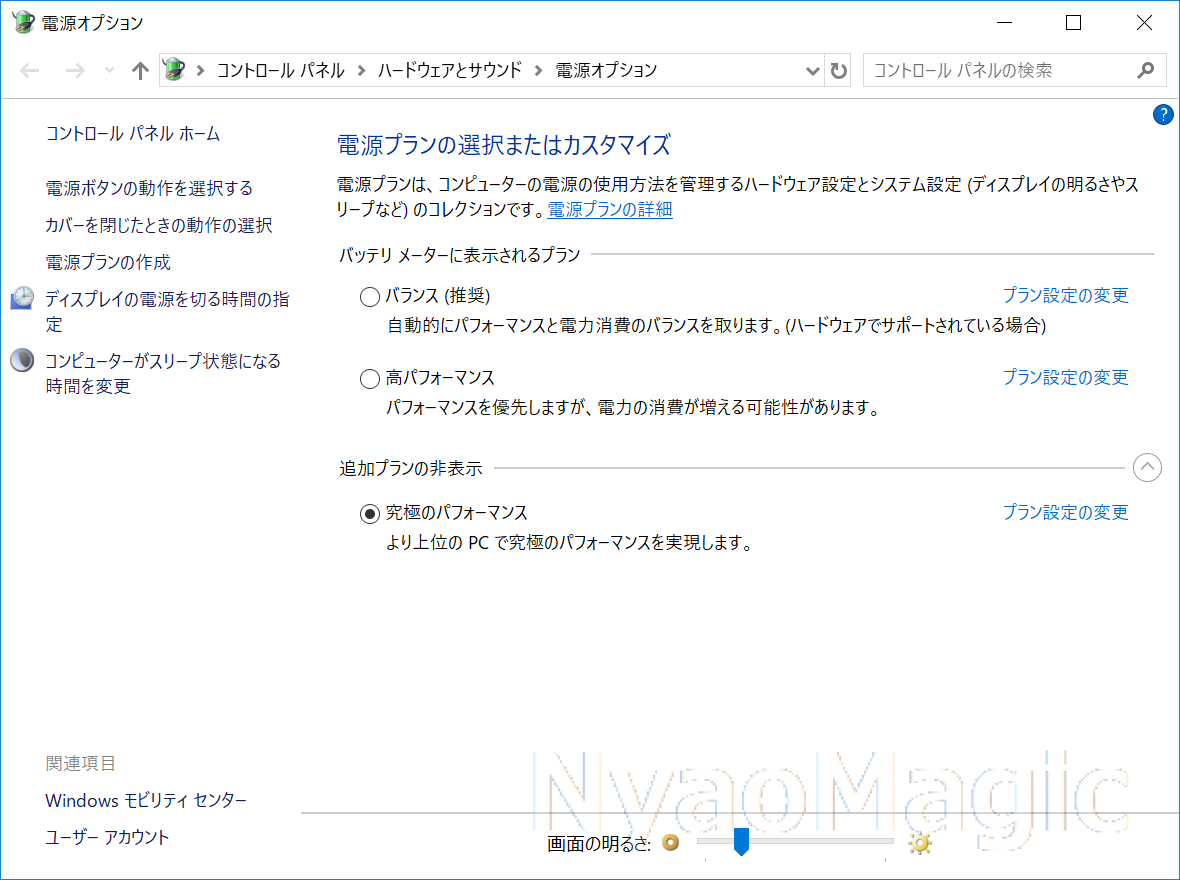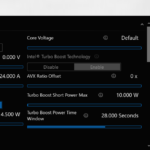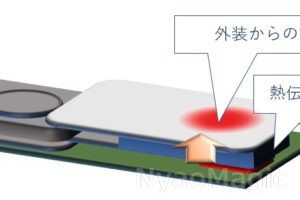Windows10の電源オプションには「究極のパフォーマンス」という項目が存在するらしいので設定してみた。
昨日のベンチマークの後パフォーマンスについての情報を見ていたところ、以下の記事を発見した。
Windows 10の電源オプションに「高パフォーマンス」「究極のパフォーマンス」を追加する - @IT -
Windows 10の電源オプションは、デフォルトで「バランス」が選択されている。性能と消費電力を両立させる電源プランなのだが、場合によっては性能を重視したいこともあるだろう。そのような場合、「高パフォーマンス」に設定するとよい。ただ、電源プランに「高パフォーマンス」が表示されないケースもある。そのような場合の対処方法を紹介する。
http://www.atmarkit.co.jp/ait/articles/1810/29/news019.html
「高パフォーマンス」という電源オプションについては知っていたが、「バランス」に設定してスライダーを「最も高いパフォーマンス」にした場合と大差ないことを以前確認していたので今回GPD Pocket2はそちらでテストした。
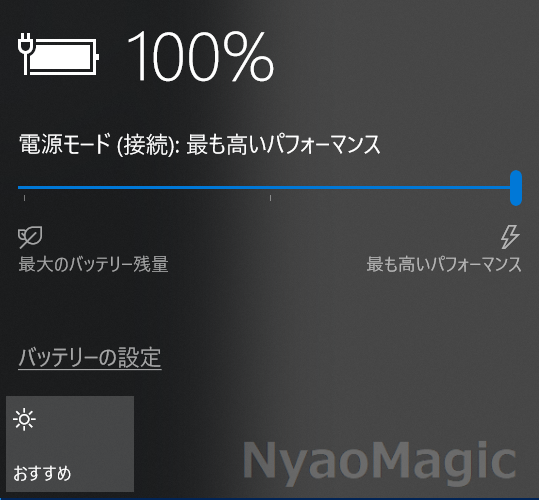
だが「究極」と言われれば話は別で、実に中二心をくすぐられるキーワードだ。早速項目をアンロックして設定した。方法は上記のサイトで紹介されているが
タスクバーの窓マークを右クリックして「Windows Powershell(管理者)」を起動、現れた画面に上記のサイトで紹介されているスクリプトのいずれかを張り付けてEnterすればよい。。
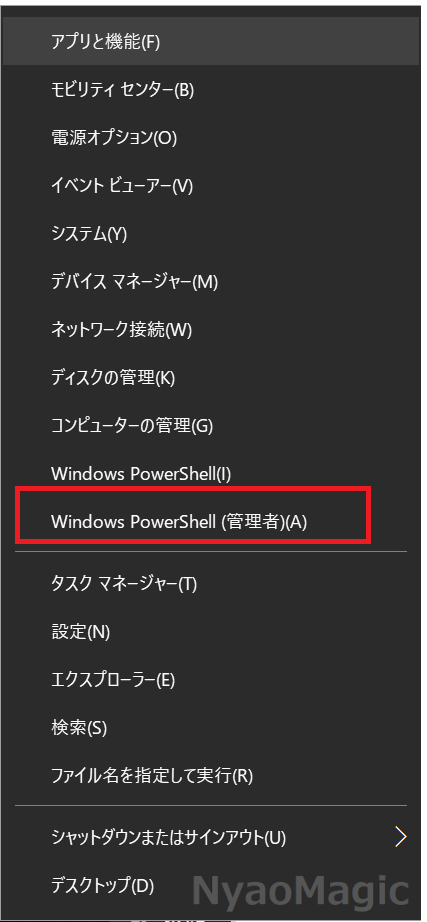
http://www.atmarkit.co.jp/ait/articles/1810/29/news019.html
powercfg -setactive 8c5e7fda-e8bf-4a96-9a85-a6e23a8c635c
「高パフォーマンス」を表示するためのコマンド
powercfg -duplicatescheme e9a42b02-d5df-448d-aa00-03f14749eb61
「究極のパフォーマンス」を有効にするためのコマンド
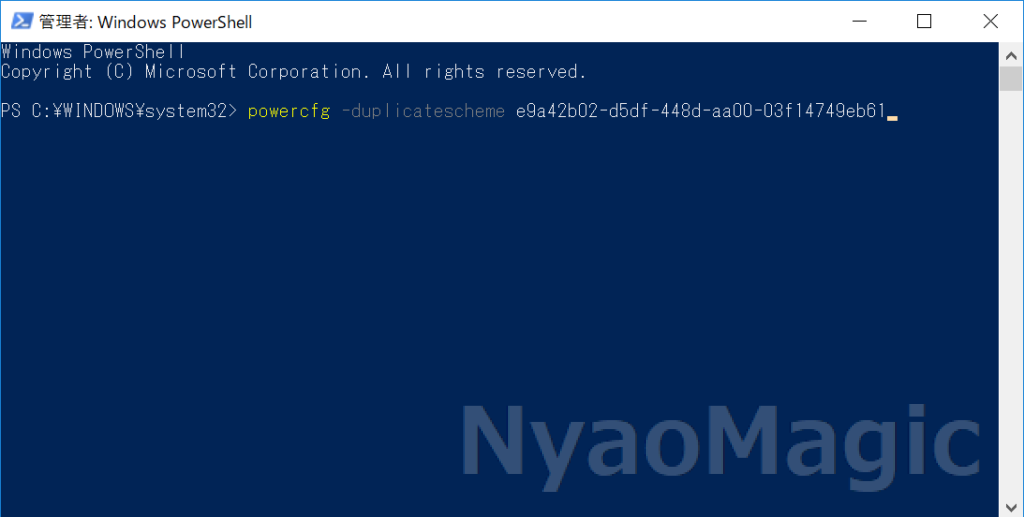
タスクバーの電池の表示を右クリックして電源オプションを確認すると「高パフォーマンス」であれば以下のように表示されている。
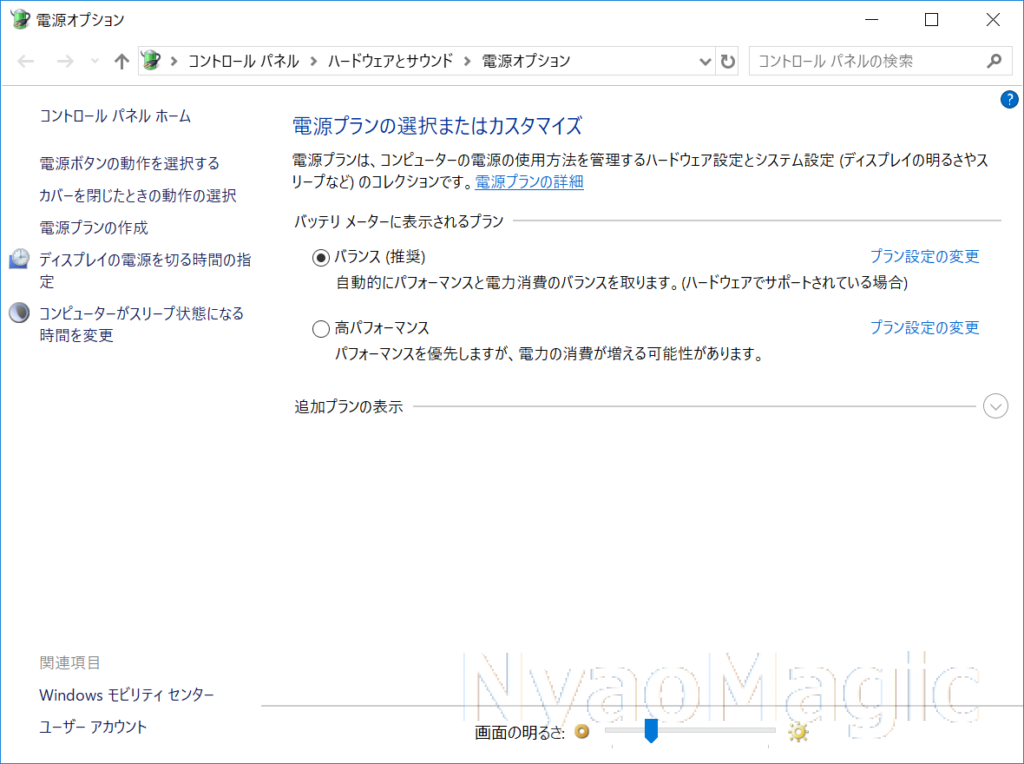
@ITの記事では
『「究極のパフォーマンス」はノートPCでは表示されない』とあるがGPD Pocket2では以下のように「追加プランの表示」を選択すると
「究極のパフォーマンス」が表示された。
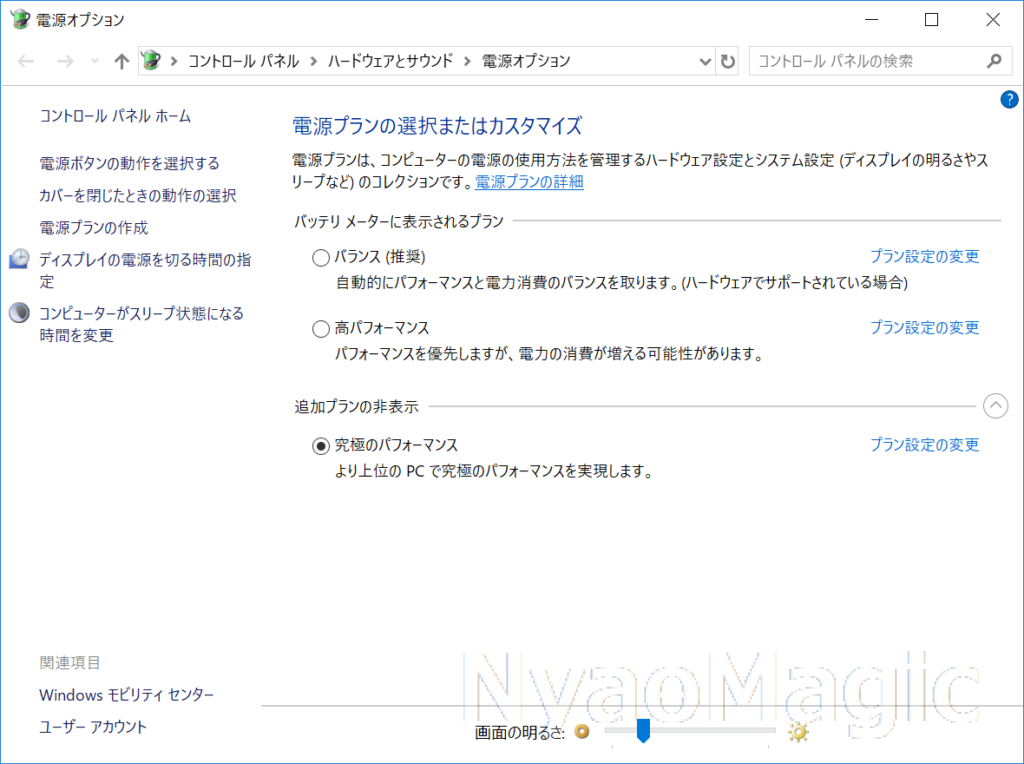
何がトリガになっているのかはわからないが、会社のR63でも表示されたものの、SurfacePro4では@ITの指摘のように表示されなかった。
何はともあれ設定できたので早速FireStrikeでテストである。
スコアは567!
さすが究極のパフォーマンス!…てスコアが落ちました。それも如実に(昨日のベンチマークでは643)。
この後ドラクエベンチも取ってみたがスコアは4000にとどまり昨日の結果に対して20%近い下落となった。また「高パフォーマンス」で実施すると昨日の結果と「究極のパフォーマンス」の間ぐらいのスコアになった。もしかすると冷却に問題が、と思って凍らせた保冷材の上で実施したが変わらず。よく見ると高パフォーマンス、究極のパフォーマンスではメモリのクロックがなぜか低下している。がっかりしてグラフを作って比較する気にもなれないのである。
結局、
バランスの高パフォーマンス>高パフォーマンス>究極のパフォーマンス
という順序になった。画面を見ていても描画が明らかに遅れることがわかる。ただ、こういう設定値もあるということで、今後パソコンを買い替えた際の楽しみが増えたと思っておきたい。